
- Termékek
- Diagramok
- Árazás
- Oktatóanyag
- GYIK
- Blog

-
Saját gondolattérkép
Saját folyamatábra
A profilom
Biztonság
Kijelentkezés



 Saját gondolattérkép
Saját gondolattérkép Saját folyamatábra
Saját folyamatábra A profilom
A profilom Biztonság
Biztonság Kijelentkezés
Kijelentkezés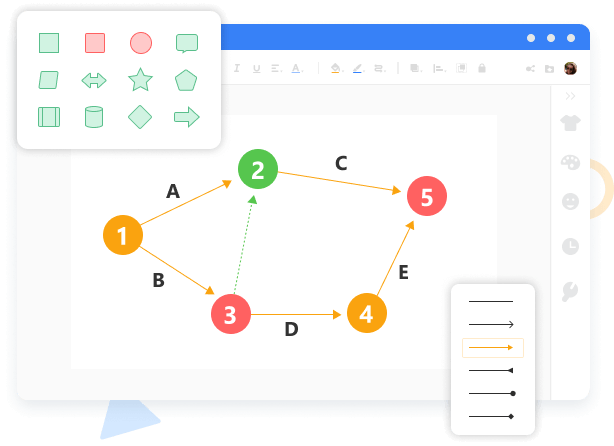
A gyakran használt PERT-diagram alakzatok vagy mérföldkövek lekerekítettek és téglalap alakúak. A szabályos téglalap alakú formák mellett a MindOnMap PERT Chart Maker téglalap alakú mérföldköveket is kínál, amelyek sarkai le vannak vágva a PERT diagramok online létrehozásához. És közvetlenül is beírhat szövegeket vagy számokat ezekbe az alakzatokba. A színük is könnyen változtatható. Sőt, mindenféle nyilak rendelkezésre állnak a mérföldkövek összekapcsolásához. A nyíl mentén szerkeszthet szavakat az egyes feladatok leírására.
Készítsen PERT diagramotA PERT diagramok számos projektet vagy feladatot ütemezhetnek vagy írhatnak le, mint például tartalommarketing, weboldal-indítás, objektumtervezés stb. Ezért a PERT-diagramok elkészítésének és a projektkövetés kényelmesebbé és gyorsabbá tétele érdekében a MindOnMap különféle PERT-diagram sablonokat és példákat kínál. Ezenkívül ez a PERT diagramgenerátor különböző színeket biztosít ezekhez a sablonokhoz, amelyek lehetővé teszik, hogy PERT diagramja professzionális és különböző alkalmakra alkalmas legyen.
Készítsen PERT diagramot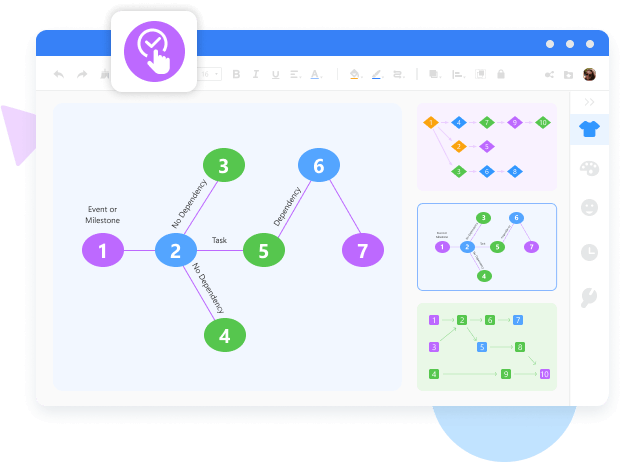
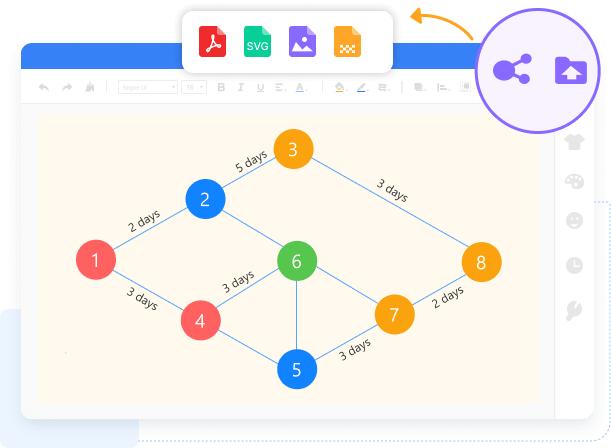
Miután befejezte a PERT-diagramot a MindOnMap segítségével, könnyedén megoszthatja azt kollégáival vagy csapattársaival, hogy kioszthassák a feladatokat, így projektje kontextusában teljessé válik. Ha a munkahelyi iroda hálózata gyenge, exportálhatja PERT-diagramját a helyi hálózatba, és bemutathatja a projektorral, így késedelem nélkül összehangolhatja a feladatokat. A PERT diagram kimeneti formátumai pedig különbözőek: PNG, JPG, SVG és PDF.
Készítsen PERT diagramot
Előzmények megtekintése
Ha sok PERT-diagramot készített a MindOnMap-ben, és újra meg szeretné tekinteni őket, lépjen az Előzményekbe.

Biztonságos eszköz
Online PERT-diagram-készítőként a MindOnMap használata biztonságos, mert nem hoz vírust az eszközére.

Könnyű megkapni
A MindOnMap PERT Chart Maker könnyen beszerezhető, használatának módja pedig könnyen érthető és megragadható.

Ingyenes eszköz
A MindOnMap használata PERT-diagramok és egyéb térképek vagy diagramok készítésére nem költ pénzt.
1. lépés: Írja be a MindOnMap parancsot
Kattintson a PERT-diagram készítése lehetőségre a szalaghirdetésen, vagy kattintson a Create Your Mind Map elemre a kezdőlapon a bejelentkezéshez és a munkaterületre való belépéshez.
2. lépés: Lépjen a Folyamatábra elemre
Ezután ki kell választania a Folyamatábra opciót, és a Létrehozás indítása gombra kattintva megrajzolhatja a diagramot.
3. lépés: PERT diagram létrehozása
A Folyamatábra funkcióba való belépés és a vászon felépítése után először ütemezze be a feladatütemezéseket, és mérlegelje azok kapcsolatait. Ezután a bal oldali panelről a téglalapot vagy a kört a vászonra húzhatja, számozhatja őket, nyilak segítségével kapcsolhatja össze őket, és megadhatja a nyilaktól való függőségeiket.
4. lépés: Oszd meg a kollégákkal
Végül mentse el a PERT-diagramot, kattintson a Megosztás gombra a diagram hivatkozásának eléréséhez, és küldje el kollégáinak a projekt kezeléséhez.


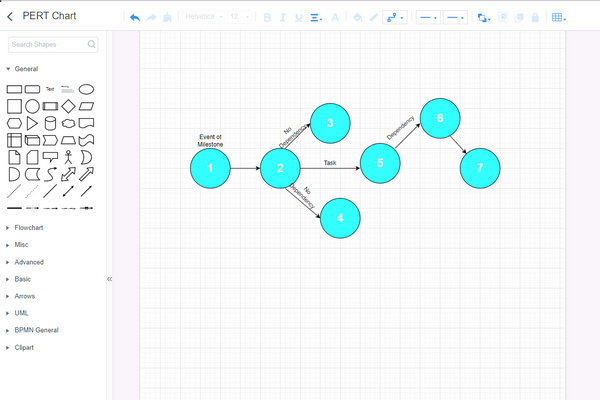



Julius
Egy ideig kerestem PERT diagramgenerátorokat az interneten, és a MindOnMap az az eszköz, amely a legjobban segít a hatékony funkcióival.
Borostyán
A MindOnMap egyszerű és rugalmas. A formátumfestő pedig gyorsítja a PERT diagramom elkészítését.
Eloise
A MindOnMap hatékonysága vonz és segít a leginkább. És sokszor használtam ezt a PERT diagram szoftvert a munkám elvégzéséhez, ami kiváló.
Mi az a PERT diagram?
A PERT diagram, amelynek teljes neve Project Evaluation and Review Technique, egy módja annak, hogy a projektmenedzsmentet vizuálisan és nyomon követhesse.
Mi a különbség a Gantt-diagram és a PERT-diagram között?
A PERT-diagram egy hálózati diagram vagy folyamatábra, a Gantt-diagram pedig egy oszlopdiagram, amelynek x- és y-tengelye van. A PERT-diagram a feladatok közötti függőséget mutatja, de a Gantt-diagram nem.
Mikor kell PERT diagramot használni?
Használhatja a PERT diagramokat, amikor elkezdi készíteni egy projekt tervét.